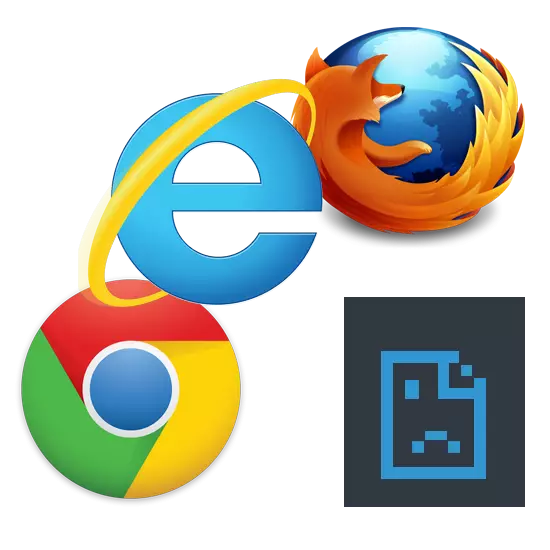
گاهی اوقات کاربران کامپیوتر می توانند موقعیت های ناخوشایند را با توجه به دلایل ناشناخته انجام دهند. یک وضعیت مکرر زمانی که به نظر می رسد اینترنت وجود دارد، اما صفحات در مرورگر به هیچ وجه باز نمی شود. بیایید ببینیم چگونه این مشکل را حل کنیم.
مرورگر صفحات را باز نمی کند: راه حل مشکل
اگر سایت در مرورگر شروع نشود، بلافاصله قابل مشاهده است - یک کتیبه مشابه در مرکز صفحه ظاهر می شود: "صفحه در دسترس نیست"، "شما نمی توانید به سایت دسترسی پیدا کنید" و غیره این وضعیت ممکن است به دلایل زیر رخ دهد: بدون اتصال به اینترنت، مشکلات در رایانه یا در مرورگر و غیره برای از بین بردن چنین مشکلات، شما می توانید کامپیوتر را به ویروس ها بررسی کنید، تغییرات در رجیستری، فایل های میزبان، سرور DNS را انجام دهید و به گسترش مرورگر توجه کنید.روش 1: اتصال به اینترنت را بررسی کنید
Banal، اما یک دلیل بسیار رایج است که صفحات در مرورگر بارگیری نمی شوند. اولین کاری که باید انجام دهید این است که اتصال به اینترنت را بررسی کنید. یک راه کوچک راه اندازی هر مرورگر نصب شده دیگر خواهد بود. اگر صفحات در برخی از مرورگر وب شروع شوند، اتصال به اینترنت وجود دارد.
روش 2: راه اندازی مجدد کامپیوتر
گاهی اوقات در سیستم نتواند، منجر به بسته شدن فرایندهای لازم مرورگر می شود. برای حل این مشکل، به اندازه کافی برای راه اندازی مجدد کامپیوتر کافی خواهد بود.روش 3: بررسی برچسب
بسیاری از مرورگر خود را از میانبر روی دسکتاپ راه اندازی می کنند. با این حال، مشخص شده است که ویروس ها می توانند کلید های میانبر را جایگزین کنند. درس بعدی در مورد چگونگی جایگزینی برچسب های قدیمی به جدید صحبت می کند.
ادامه مطلب: نحوه ایجاد یک میانبر
روش 4: بررسی مخرب
علت مکرر کار نادرست مرورگر عمل ویروس ها است. شما باید کامپیوتر را با استفاده از آنتی ویروس یا یک برنامه خاص به طور کامل اسکن کنید. درباره نحوه بررسی رایانه برای ویروس ها، در مقاله بعدی به طور دقیق شرح داده شده است.روش 6: از تعیین پارامترهای خودکار استفاده کنید
- پس از از بین بردن تمام ویروس ها، به کنترل پنل بروید

و سپس "خواص مرورگر".
- در پاراگراف "اتصال"، روی "تنظیم شبکه" کلیک کنید.
- اگر علامت چک در مقابل «مورد استفاده از پروکسی سرور» نصب شده باشد، باید آن را حذف کنید و در نزدیکی "تعریف خودکار" قرار دهید. روی "OK" کلیک کنید.



شما همچنین می توانید تنظیمات سرور پروکسی را در خود مرورگر ایجاد کنید. به عنوان مثال، در Google Chrome، Opera و Yandex. این اقدامات تقریبا یکسان خواهد بود.
- شما باید "منو" را باز کنید، و سپس "تنظیمات" را باز کنید.
- بیا در لینک "اختیاری"

و روی دکمه "تغییر تنظیمات" کلیک کنید.
- به طور مشابه، دستورالعمل قبلی، بخش "اتصال" را باز کنید - "تنظیم شبکه".
- حذف تیک در مورد مورد "استفاده از پروکسی سرور" (اگر آن را وجود دارد) و آن را در نزدیکی "تعریف خودکار" نصب کنید. روی "OK" کلیک کنید.

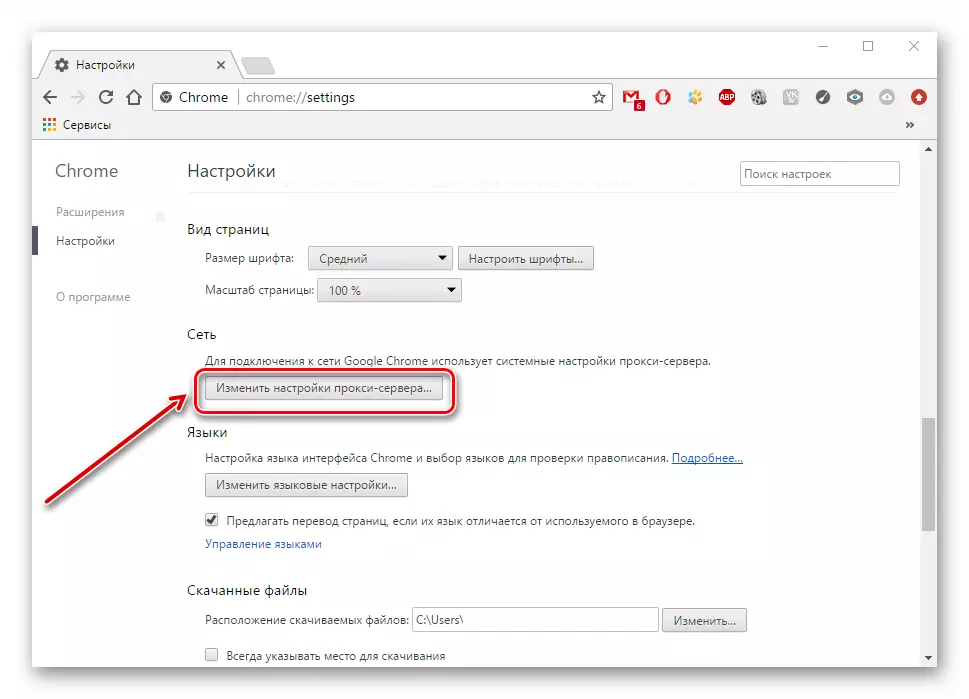


در مرورگر موزیلا فایرفاکس، اقدامات زیر را انجام دهید:
- ما به "منو" - "تنظیمات" می رویم.
- در پاراگراف "اضافی"، برگه "شبکه" را باز کرده و روی دکمه "تنظیم" کلیک کنید.
- "استفاده از تنظیمات سیستم" را انتخاب کنید و روی "OK" کلیک کنید.

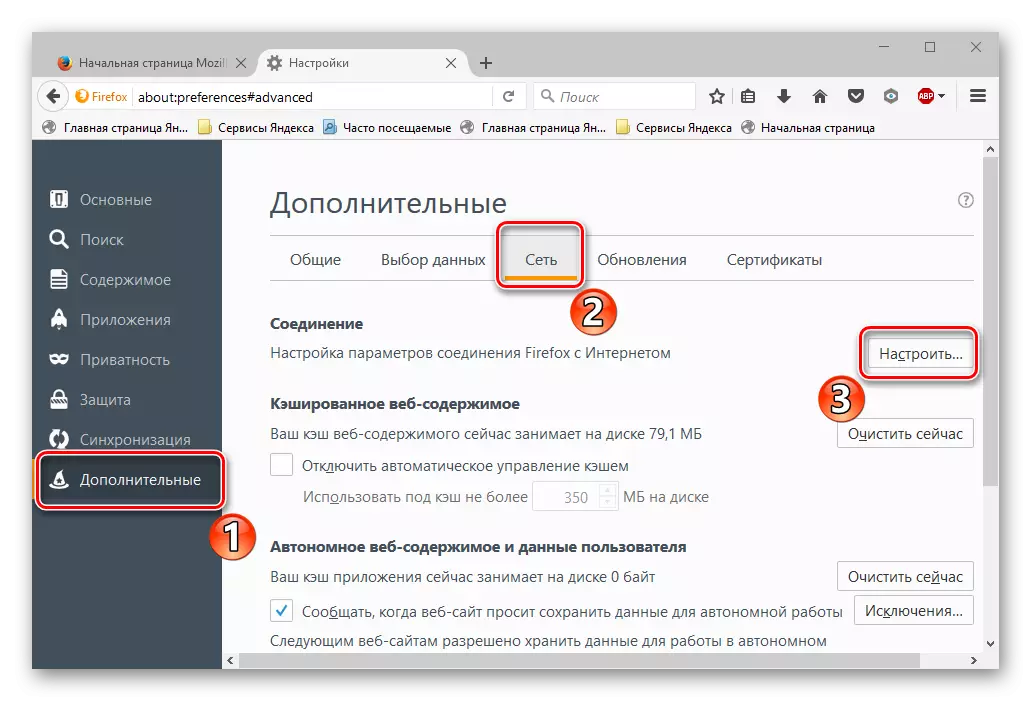

در اینترنت اکسپلورر، ما اقدامات زیر را انجام می دهیم:
- ما به "سرویس" می رویم، و سپس "Properties".
- شبیه به دستورالعمل های فوق، بخش "اتصال" را باز کنید - "SETUP".
- حذف تیک در مورد مورد "استفاده از پروکسی سرور" (اگر آن را وجود دارد) و آن را در نزدیکی "تعریف خودکار" نصب کنید. روی "OK" کلیک کنید.

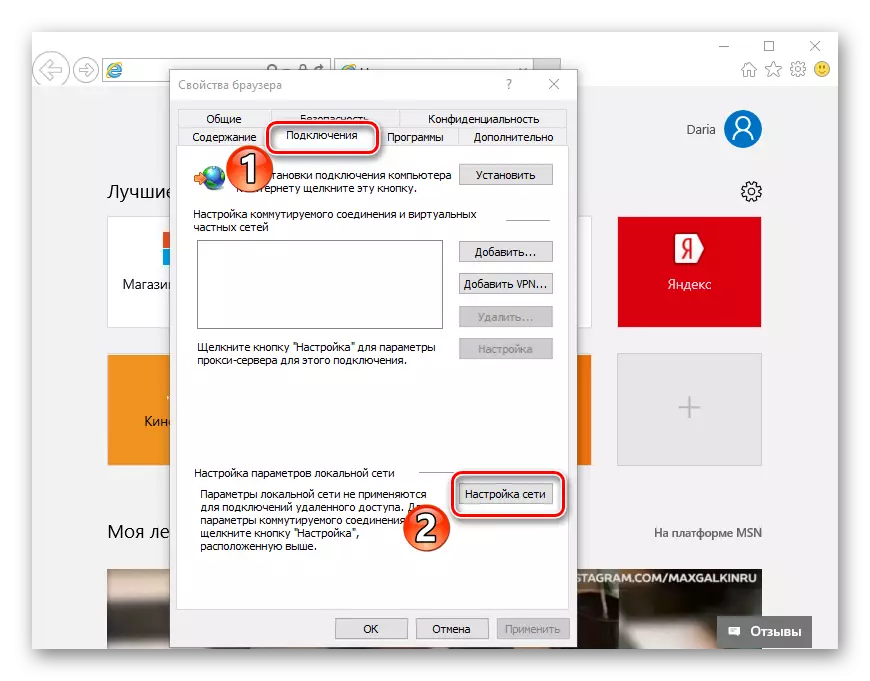

روش 7: بررسی رجیستری
اگر گزینه های فوق مشکل را حل نکنند، تغییرات باید در رجیستری انجام شود، زیرا ویروس ها ممکن است تجویز شوند. در ویندوز مجاز، مقدار ضبط "appinit_dlls" معمولا باید خالی باشد. اگر نه، احتمال دارد که این ویروس در پارامتر آن تجویز شود.
- برای بررسی رکورد "appinit_dlls" در رجیستری، شما باید روی «ویندوز» + "R" کلیک کنید. در فیلد ورودی، "Regedit" را مشخص کنید.
- در پنجره در حال اجرا، به HKEY_LOCAL_MACHINE \ Software \ Microsoft \ Windows NT \ CurrentVersion \ Windows بروید.
- ما روی "appinit_dlls" راست کلیک کردیم و روی "تغییر" کلیک کنید.
- اگر خط "مقدار" مسیر را به فایل DLL (به عنوان مثال، C: \ filename.dll) مشخص می کند، پس باید آن را حذف کنید، اما قبل از اینکه ارزش را کپی کنید.
- کپی مسیر را به رشته در "اکسپلورر" وارد کنید.
- یک فایل پنهانی وجود دارد که می خواهید حذف کنید. حالا کامپیوتر خود را مجددا راه اندازی کنید.

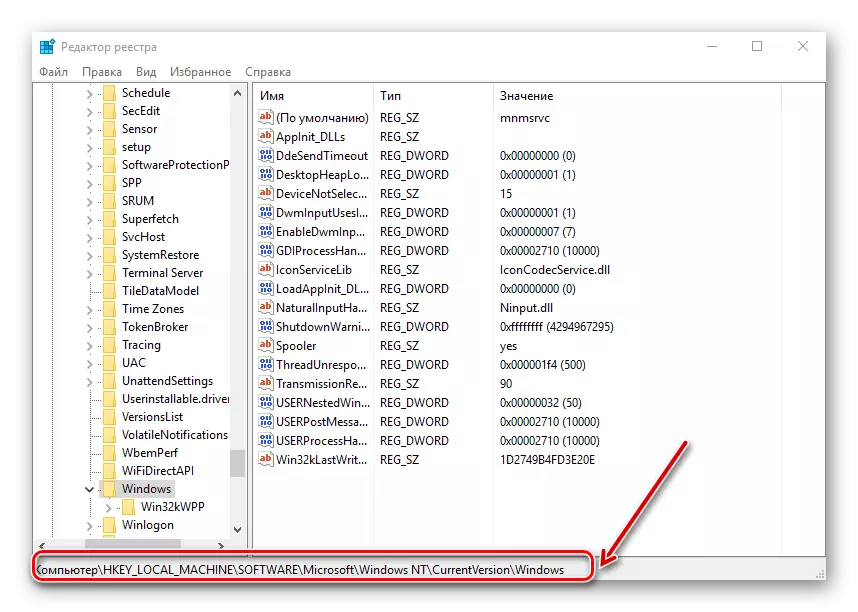



به بخش "مشاهده" بروید و یک تیک را در نزدیکی "نمایش عناصر پنهان" نصب کنید.

روش 8: تغییر در فایل میزبان
- برای پیدا کردن یک فایل میزبان، شما باید C: \ Windows \ System32 \ Drivers / ETC را در خط "اکسپلورر" مشخص کنید.
- فایل "HOSTS" برای باز کردن با استفاده از برنامه دفترچه یادداشت مهم است.
- ما به مقادیر فایل نگاه می کنیم. اگر بعد از آخرین خط "# :: 1 localhost"، ردیف های دیگر با آدرس تجویز می شوند - آنها را حذف کنید. پس از بستن دفترچه یادداشت، باید کامپیوتر را دوباره راه اندازی کنید.
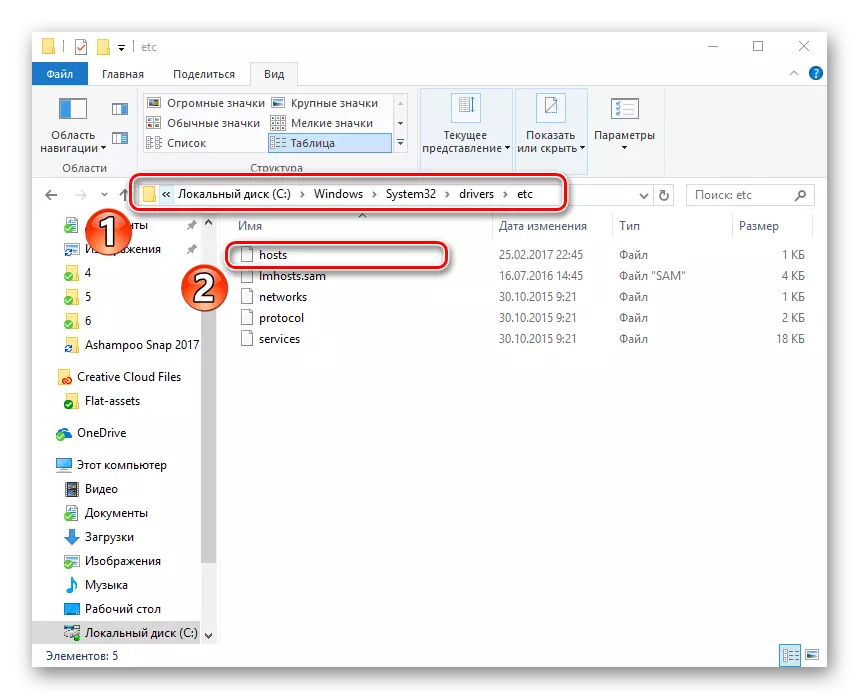
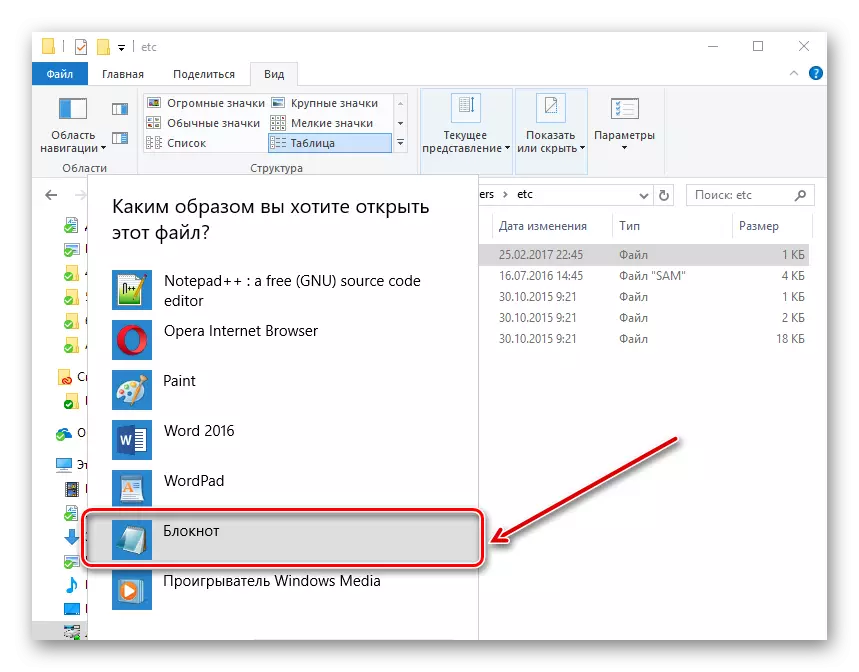

روش 9: تغییر به آدرس سرور DNS
- شما باید به "مرکز مدیریت" بروید.
- روی "اتصالات" کلیک کنید.
- یک پنجره باز خواهد شد که در آن شما باید "Properties" را انتخاب کنید.
- بعد، روی "IP نسخه 4" کلیک کنید و "تنظیم کنید".
- در پنجره بعدی، "استفاده از آدرس های زیر را انتخاب کنید" و مقادیر "8.8.8.8.8" را مشخص کنید، و در قسمت بعدی - "8.8.4.4". روی "OK" کلیک کنید.
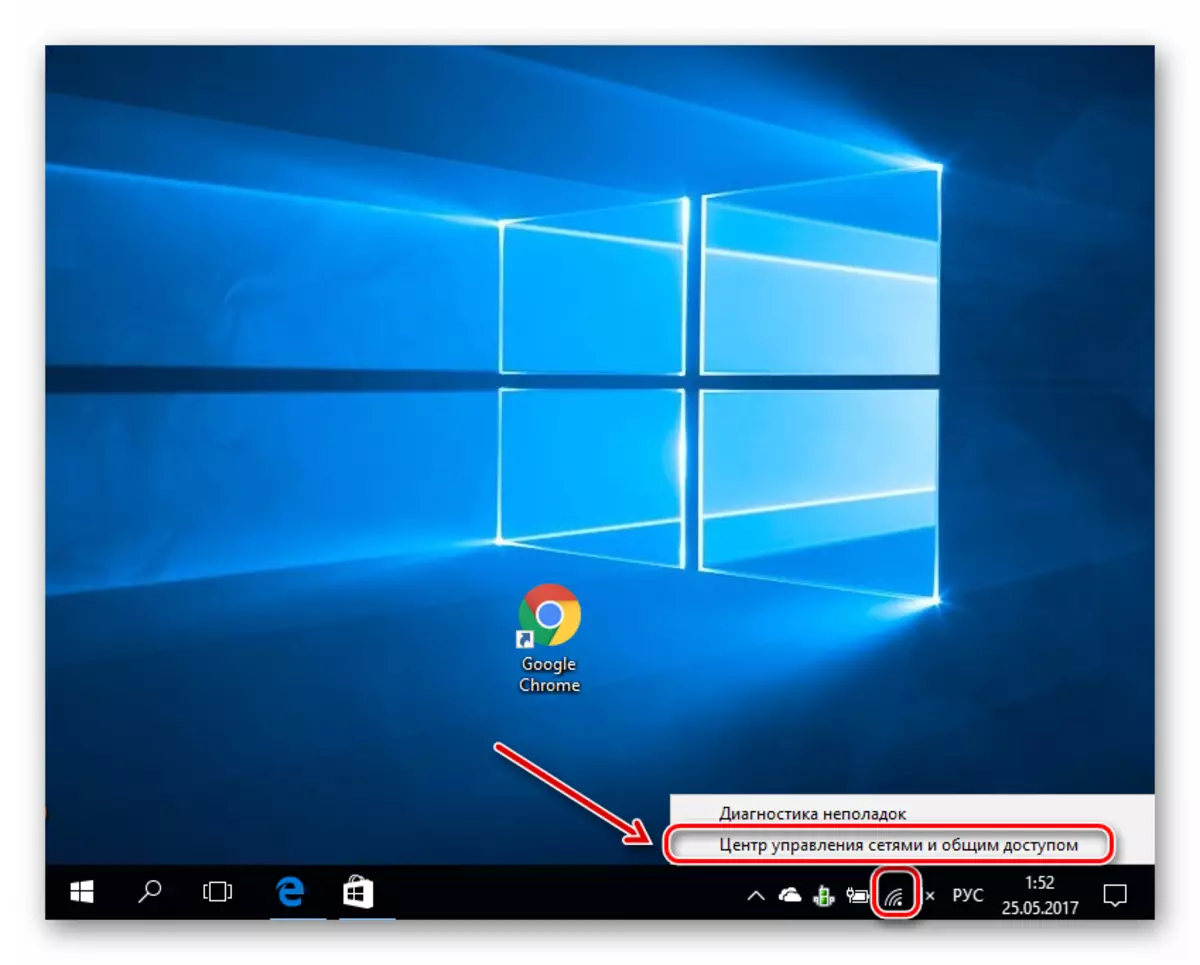

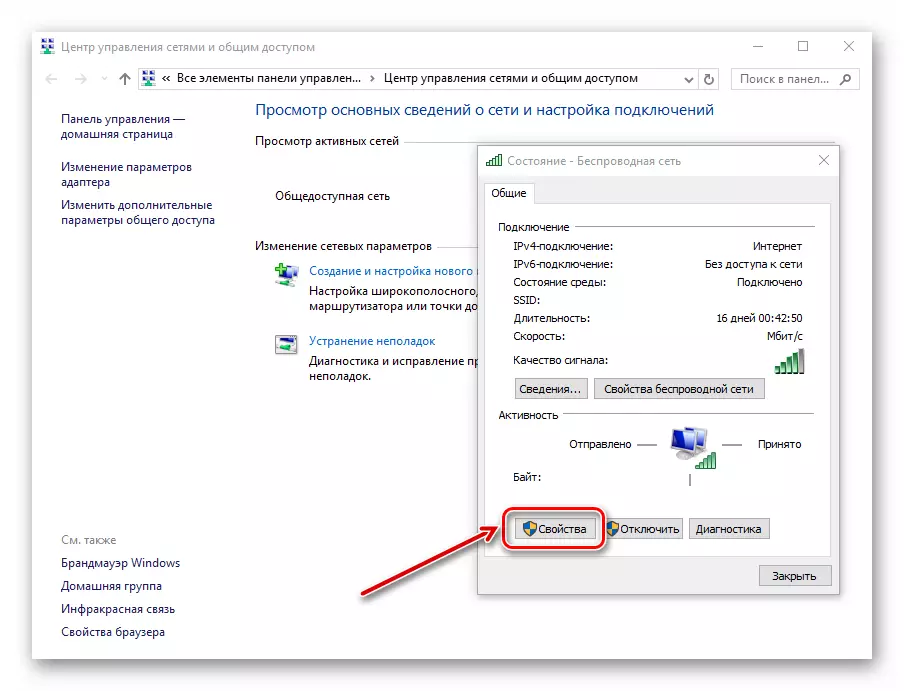


روش 10: تغییرات در سرور DNS
- با کلیک راست بر روی "شروع"، "خط فرمان را از طرف مدیر" انتخاب کنید.
- در رشته مشخص شده، "Ipconfig / Flushdns" را وارد کنید. این دستور Cache DNS را پاک می کند.
- ما "Route -f" را می نویسیم - این دستور، جدول مسیرها را از تمام سوابق دروازه ها پاک می کند.
- خط فرمان را ببندید و کامپیوتر را دوباره راه اندازی کنید.



بنابراین ما گزینه های عملی اولیه را در نظر گرفتیم زمانی که صفحات در مرورگر باز نمی شوند و اینترنت وجود دارد. ما امیدواریم مشکل شما در حال حاضر حل شود.
